Indholdsfortegnelse
Måder at nulstille Lenovo Laptop uden adgangskode
En hard reset er at gendanne en enhed, f.eks. en smartphone, tablet eller computer, til dens oprindelige fabriksindstillinger. Dette gøres ofte for at løse tekniske problemer med enheden eller for at slette alle brugerdata, før enheden sælges eller gives væk.
Udførelsen af en hard reset varierer afhængigt af enheden og operativsystemet. Generelt skal du have adgang til enhedens indstillinger eller opstartsmenu, vælge muligheden for at slette alle data og gendanne enheden til dens oprindelige fabriksindstillinger.
Det er vigtigt at bemærke, at en hard reset sletter alle data, der er gemt på enheden, herunder personlige filer, indstillinger og installerede programmer, så sørg for at sikkerhedskopiere alle vigtige data, før du går i gang med en hard reset.
Brug Lenovo Onekey Recovery Software til at gendanne dine Lenovo laptops
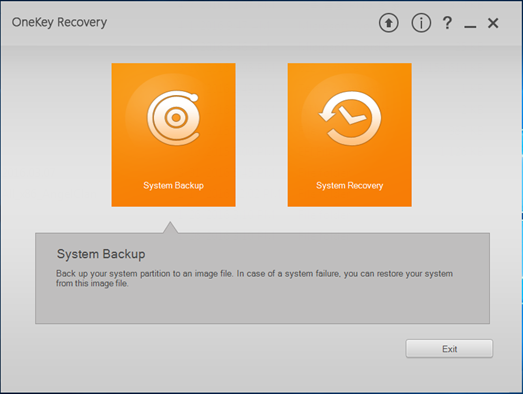
Lenovo OneKey Recovery er et softwareværktøj, der ofte følger med bærbare og stationære computere. Det bruges til at oprette en sikkerhedskopi af systemet og gendanne systemet til dets oprindelige tilstand i tilfælde af systemfejl eller andre problemer.
OneKey Recovery-softwaren opretter en skjult partition på harddisken, hvor systemets backup-image gemmes. Dette giver dig mulighed for at gendanne systemet til dets oprindelige tilstand, selv hvis operativsystemet er blevet korrupt eller ikke kan startes. Ud over at gendanne systemet kan OneKey Recovery også bruges til at gendanne individuelle filer og mapper.
1. Sluk for din Lenovo laptop.
2. Sæt strømkilden i din Lenovo laptop, og tryk på knappen NOVO tasten i 5 sekunder.

3. I NOVO-knapmenuen skal du bruge pil ned-tasten til at vælge Systemgendannelse og tryk på enter.
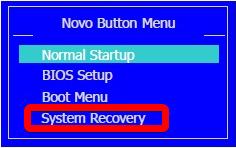
4. I OneKey-genoprettelsestilstanden skal du vælge Gendan fra den oprindelige sikkerhedskopi og klik på Næste knap.
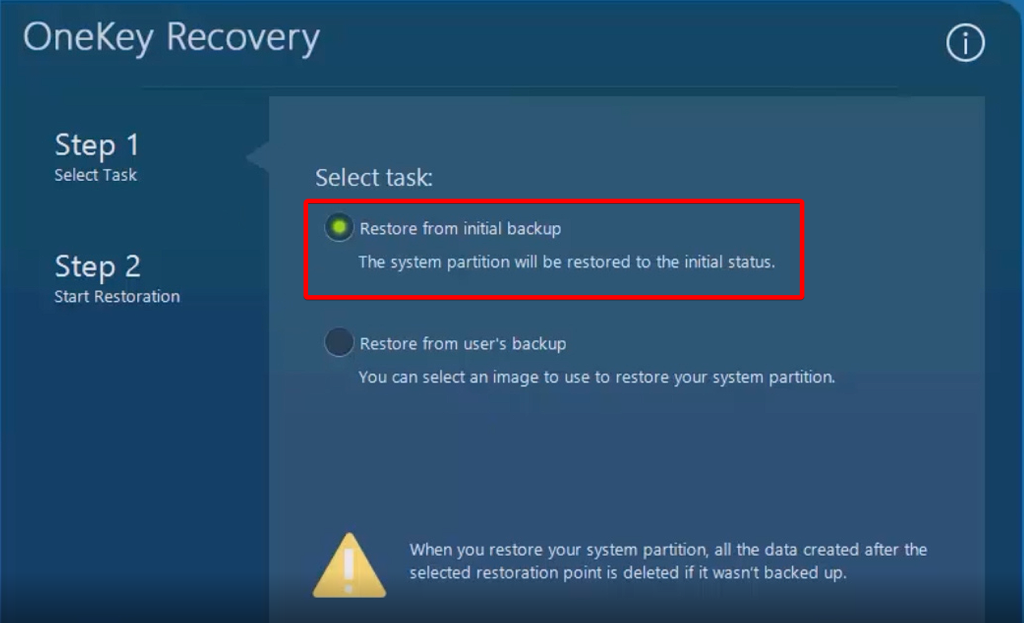
5. Klik på knappen Start knappen, og vælg derefter Ja for at starte gendannelsesprocessen.
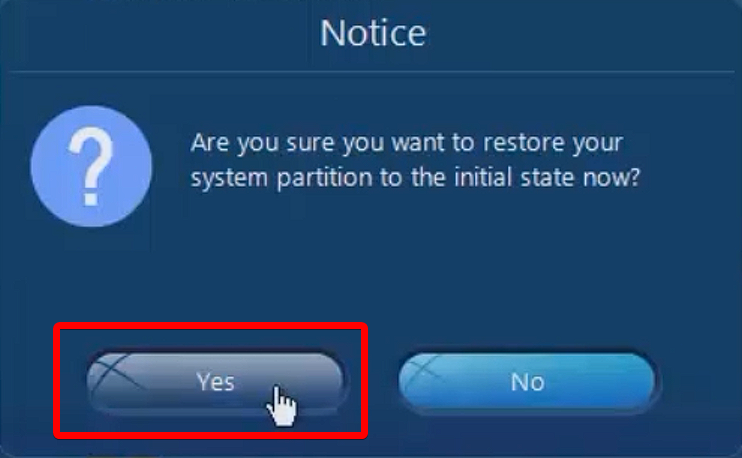
6. Vent, til systemgendannelsesprocessen er færdig, og følg instruktionerne på skærmen for at konfigurere Windows-indstillingerne på din Lenovo Laptop.
Brug USB Recovery Drive til at nulstille Lenovo Laptop til fabriksindstillingerne
En reparationsdisk er en type genoprettelsesmedie, der bruges til at gendanne en computer til dens oprindelige fabriksindstillinger. Producenten opretter den typisk for at diagnosticere og reparere computeroperativsystemer eller hardwareproblemer.
Windows-installationsmediet er normalt en bootbar disk, såsom en cd eller dvd, der indeholder den nødvendige software og filer til at udføre en komplet systemgendannelse. For at bruge reparationsdisken skal du starte din computer fra disken, som vil starte gendannelsessoftwaren.
1. Indsæt installations- eller reparationsdisken i din låste Lenovo laptop.
2. Indstil boot-indstillingen fra reparationsdisken.
3. På installationsskærmen skal du klikke på Næste knap.
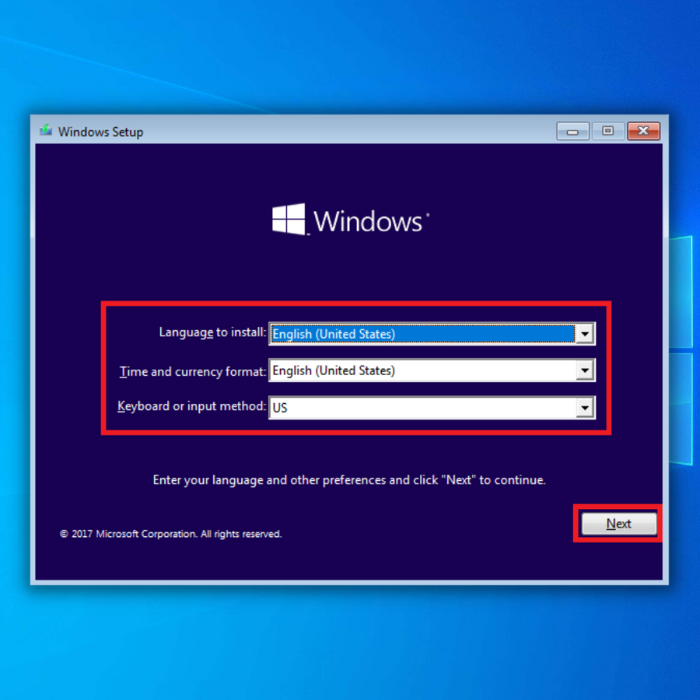
4. Klik på Reparer din computer.

5. I skærmbilledet Vælg en mulighed skal du klikke på Fejlfinding.

6. Klik på Nulstil denne pc .

7. Vælg en mulighed :
Opbevar mine filer til at opbevare dine filer
Fjern alt for at fjerne alle dine filer og indstillinger.

8. Vælg dit Windows-system.
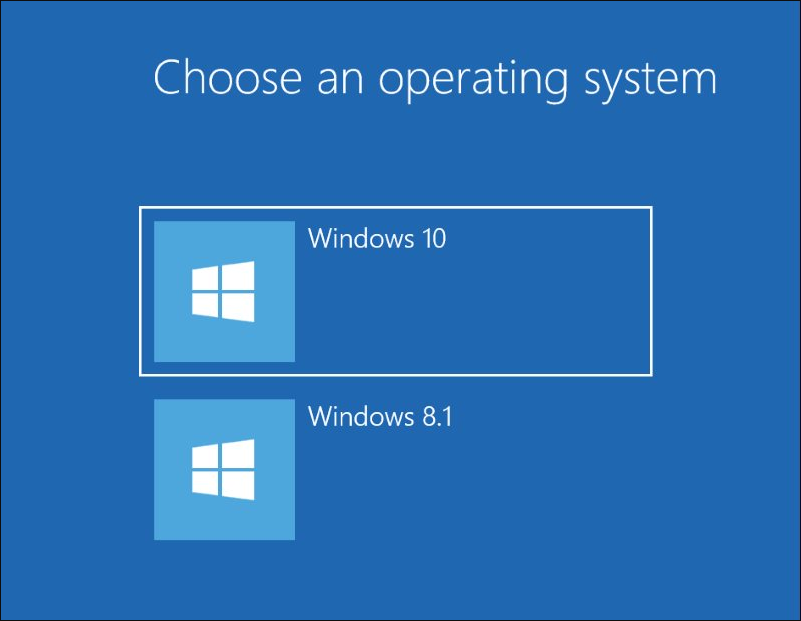
9. Vælg mellem Kun det drev, hvor Windows er installeret eller Alle drev.
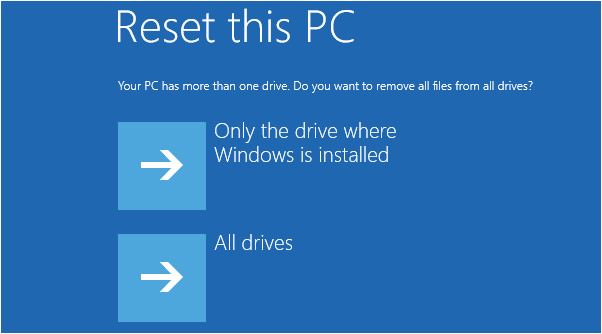
10. Vælg den relevante indstilling baseret på dit behov.
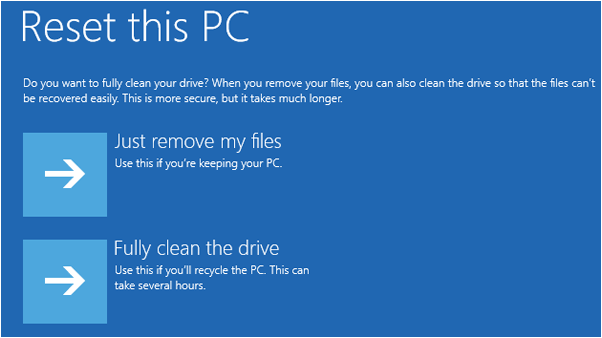
11. Til sidst skal du klikke på Nulstil knap.
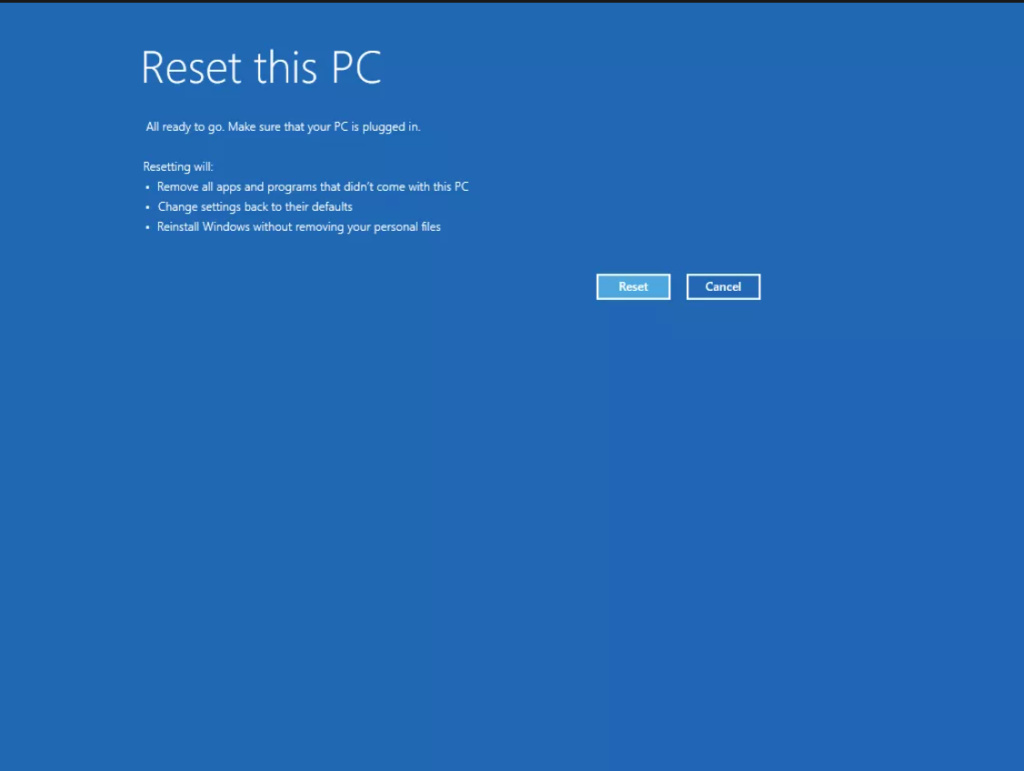
Fabriksnulstilling ved hjælp af gendannelsespartition
En fabriksnulstilling ved hjælp af en gendannelsespartition er en proces, der giver dig mulighed for at gendanne din computer til dens oprindelige fabriksindstillinger. Gendannelsespartitionen er en dedikeret del af harddisken, der indeholder den nødvendige software og filer til at udføre en komplet systemgendannelse. Computerproducenten giver typisk denne mulighed, der tilgås via startmenuen.
1. Genstart din Lenovo laptop, og tryk på F12 når Windows-logoet vises, for at åbne opstartsskærmen.
2. I Windows Boot Manager skal du vælge Windows-opsætning [EMS aktiveret]
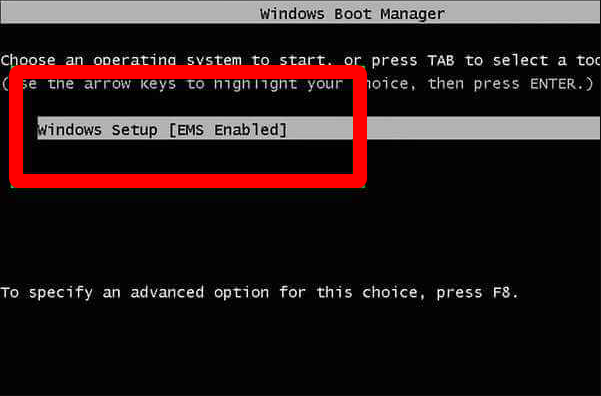
3. Vælg Fejlfinding.

4. I skærmbilledet Fejlfinding skal du vælge Nulstil denne pc .

5. Vælg den Rengør drevet helt mulighed.
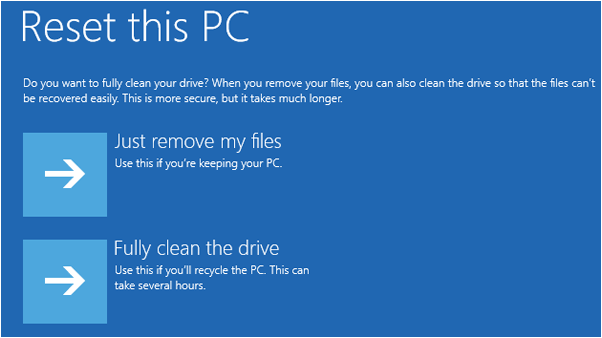
6. Vælg din gendannelsespartition, og klik på Nulstil at begynde.
Sådan fabriksnulstilles Lenovo Laptop uden Novo-knap
Mens mange Lenovo laptop-modeller har en Novo-knap som nulstillingsmulighed, har nogle modeller ikke denne funktion.
1. Tryk på Vind + jeg for at åbne Windows-indstillinger.
2. Klik på Opdatering og sikkerhed.

3. Klik på Genopretning> Kom i gang.

4. Vælg Fjern alt.

5. Følg instruktionerne på skærmen for at nulstille den bærbare Lenovo uden Novo-knappen.
Fabriksindstil Lenovo Thinkpad Laptop ved hjælp af Winre
Windows Recovery Environment (WinRE) er et sæt værktøjer og hjælpeprogrammer, der leveres af Microsoft i de nyeste versioner af Windows-operativsystemet (Windows 7 og nyere), som giver brugerne mulighed for at diagnosticere og fejlfinde problemer med operativsystemet. Det kan udføre forskellige systemvedligeholdelsesopgaver såsom at reparere billedet, gendanne det til en tidligere tilstand og nulstille operativsystemet.
1. Hold Skift mens du trykker på Genstart.

2. Vælg Fejlfinding .

3. Klik på Nulstil denne pc .

4. Vælg Fjern alt. Når ASUS-laptoppen genstarter, skal du vælge Rengør drevet helt.
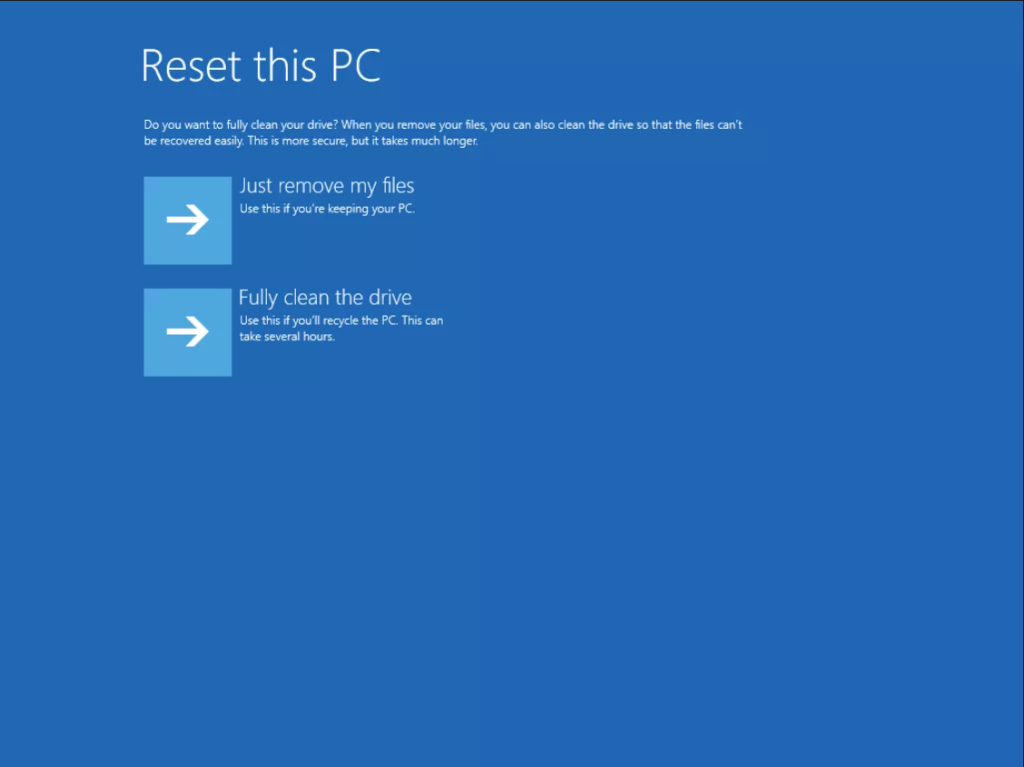
5. Nulstil den bærbare Lenovo-computer.
Fabriksindstil Lenovo Laptop ved opstart
1. Klik på strømikonet på login-skærmen.
2. Hold Skift mens du klikker på Genstart.

3. I Avanceret opstart skal du klikke på Fejlfinding>Nulstil denne pc

4. Følg instruktionerne på skærmen for at geninstallere Windows.
Nulstil ubesværet din Lenovo-bærbare computer til fabriksindstillingerne: En trin-for-trin-guide
Afslutningsvis kan nulstilling af din Lenovo laptop løse mange problemer og hjælpe den med at køre bedre. Uanset om du bruger Onekey Recovery-softwaren, USB-gendannelsesdrevet eller gendannelsespartitionen, kan du følge disse trin for at nulstille din laptop til fabriksindstillingerne. Husk at sikkerhedskopiere dine vigtige data, før du nulstiller for at undgå at miste filer. Med denne vejledning er det en leg at nulstille din Lenovo laptop.
Ofte stillede spørgsmål om fabriksnulstilling af Lenovo laptops
Hvor lang tid tager det at fabriksnulstille en Lenovo laptop?
Den tid, det tager at fabriksnulstille en Lenovo laptop, kan variere afhængigt af modellen, antallet af filer og programmer, der er gemt på computeren, og andre faktorer. Generelt vil det tage mellem 30 minutter og flere timer for en fuld fabriksnulstilling at blive gennemført. Det er vigtigt at bemærke, at du skal sikkerhedskopiere alle vigtige filer, før du udfører en fabriksnulstilling, da alle data vil gå tabtunder processen.
Mister jeg personlige filer, hvis jeg fabriksnulstiller min Lenovo Laptop?
Hvis du vælger at nulstille din Lenovo laptop, er det vigtigt at forstå forskellen mellem en fabriksnulstilling og en almindelig nulstilling. En fabriksnulstilling sletter alle data på computeren fuldstændigt, mens en almindelig nulstilling kun sletter brugerindstillinger og filer. For at undgå at miste personlige filer skal du sikkerhedskopiere dem eksternt, før du udfører en af nulstillingerne.
Vil en fabriksnulstilling hjælpe, hvis min Lenovo-bærbare har en virus?
En fabriksnulstilling kan hjælpe med at få din Lenovo laptop tilbage til standardkonfigurationen, men det vil ikke nødvendigvis fjerne en virus. Selvom nulstillingen kan slette al ondsindet software på computeren, vil den ikke rydde op eller fjerne spor af den virus, der er efterladt. Du skal bruge specialiseret antivirussoftware til at udrydde virus og malware.
Kan en fabriksnulstilling reparere et ødelagt Lenovo-operativsystem?
Ja, en fabriksnulstilling kan hjælpe med at løse problemer med Lenovos styresystem. Det skyldes, at processen sletter korrupte eller beskadigede filer og erstatter dem med de oprindelige fabriksindstillinger. Fabriksnulstillinger er nyttige, når man skal løse problemer som langsom ydeevne, uventede fejl, hyppige nedbrud osv.
Vil fabriksindstillinger hjælpe min Lenovo Laptop med at præstere hurtigere?
For mange brugere er tanken om at gendanne deres Lenovo laptop til fabriksindstillingerne attraktiv. Når alt kommer til alt, virker det som en hurtig og nem måde at få din enhed til at køre optimalt igen. Men det er vigtigt at forstå, at fabriksnulstilling ikke nødvendigvis får din laptop til at køre hurtigere.
Er fabriksnulstilling sikkert for Lenovos operativsystemer?
Fabriksnulstilling af en Lenovo-enhed eller en hvilken som helst computer betragtes generelt som sikker. En fabriksnulstilling sletter alle personlige data fra enheden og gendanner systemet til dets oprindelige indstillinger. Denne proces kan være gavnlig til at løse softwarerelaterede problemer og hjælpe dig med at starte på en frisk, hvis du sælger eller forærer din bærbare computer væk.

